Så här konfigurerar du Windows 10 Weather App
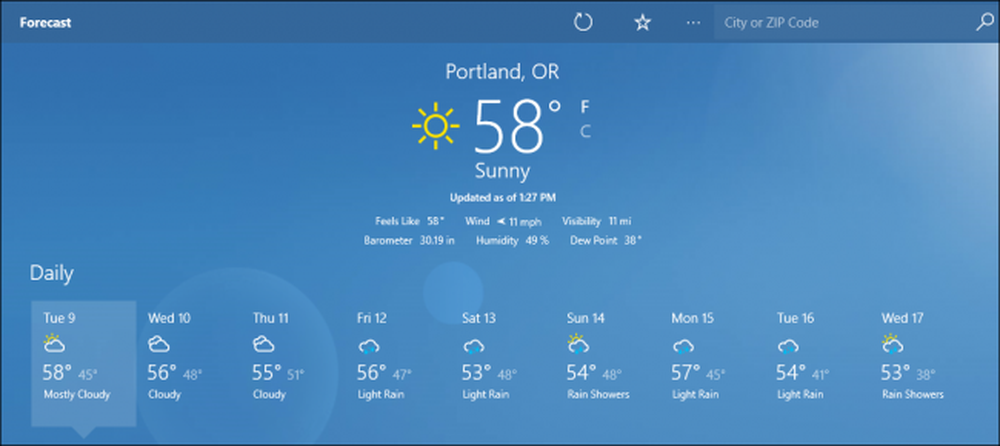
Medan det inte har funnits några revolutionära förbättringar av Windows Weather-appen sedan dess ombyggnad i Windows 8 är det fortfarande ett populärt sätt för människor att snabbt checka in med vädret från skrivbordet. Så här konfigurerar du din apps inställningar, hanterar favoritlistan och ställer in levande kakel.
Ange ditt läge
Om du vill lägga till din plats i Windows 10 Weather-appen börjar du med att hitta kakel på Start-menyn och öppna programmet.
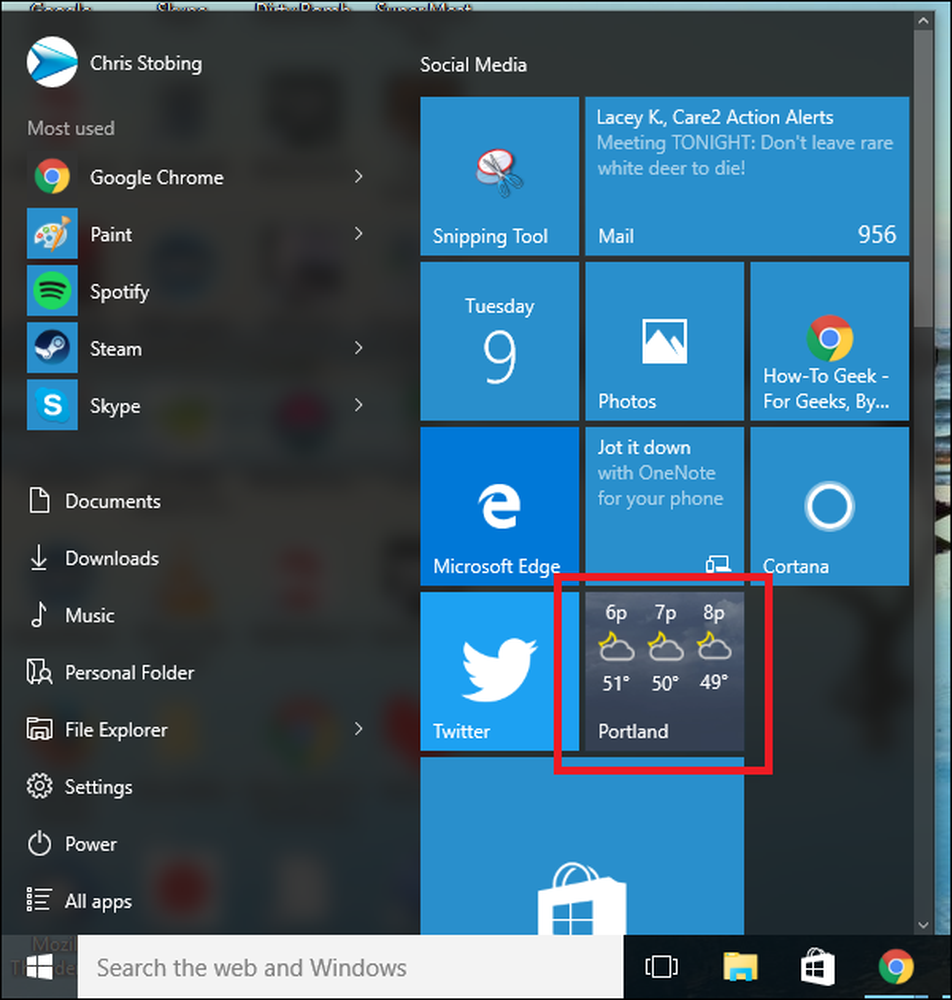
Eftersom min Weather app redan är konfigurerad kan du se att jag har Portland, Oregon som automatiskt visas som hemstad.

Du kan ange din inställningskonfiguration genom att klicka på ikonen för små växlar, som ligger längst ned till vänster i fönstret.
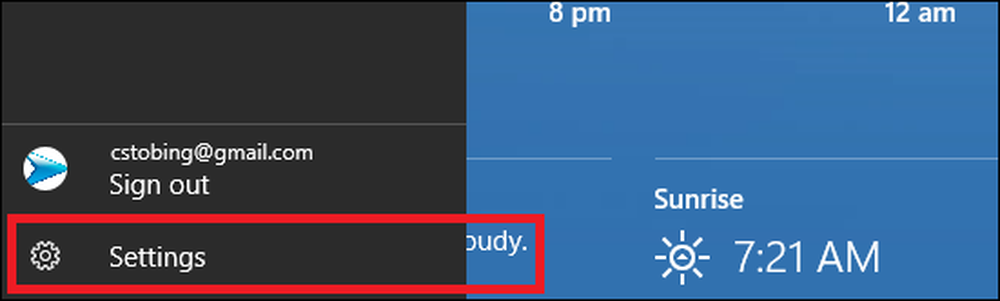
Även om det inte finns några toninställningar, kan du välja vilken typ av temperatur appen visar i (Fahrenheit eller Celsius), liksom den plats som du ser när appen först dyker upp.
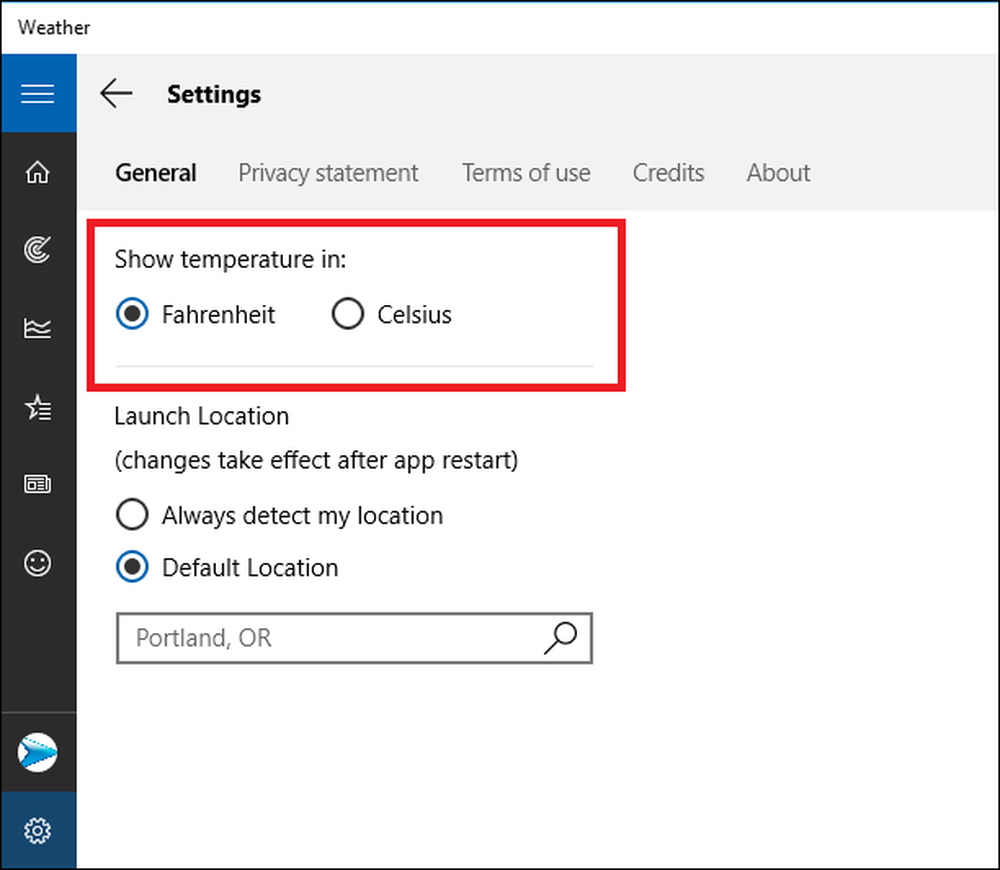
Inställningen "Starta plats" styr vad du ser när appen startas upp. Det här kan du växla till för att antingen visa en stad som standard eller att upptäcka din plats varje gång du öppnar appen.
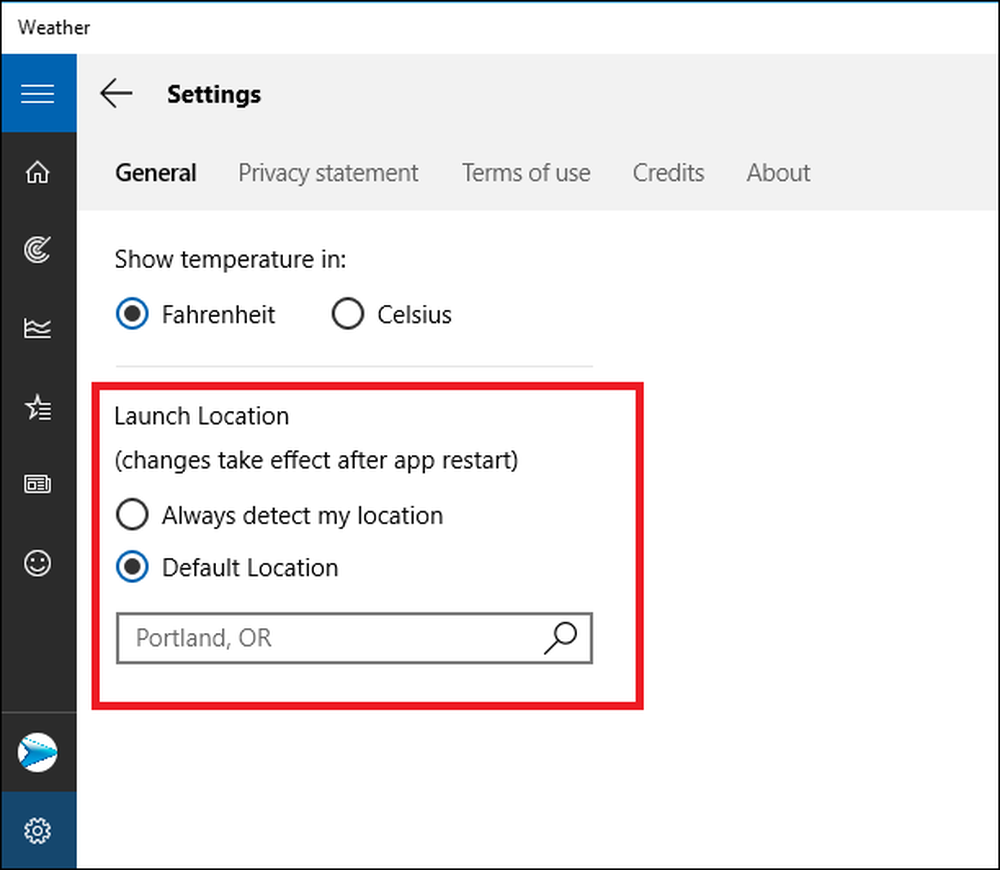
Vilken inställning du väljer kommer den att påverka både staden på sammanfattningen av forsidan och startplatsen som används i fliken Maps och Historical Weather.

Den enda funktionen som inte påverkas av inställningen Launch Location är de artiklar som finns listade på fliken Nyheter, som kommer att vara desamma oavsett var din stad är inställd.
Skapa och hantera dina favoriter
Om du reser ofta (eller bara en meteorologi junkie) kan du ställa in en lista med favoriter på fliken Places.
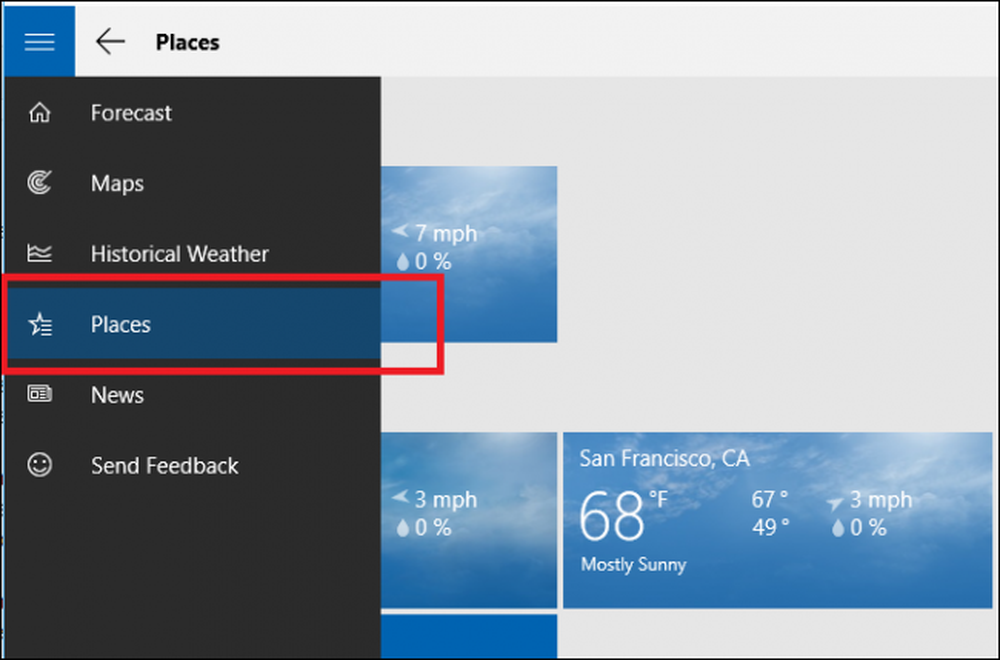
Här kan du lägga till favoritstäder i kakel som visar korta sammanfattningar av det aktuella vädret där och dubbla som en länk till den stadens hemsida.
För att lägga till en favoritstad, börja med att klicka på plattan med plusskylten i mitten, se nedan:
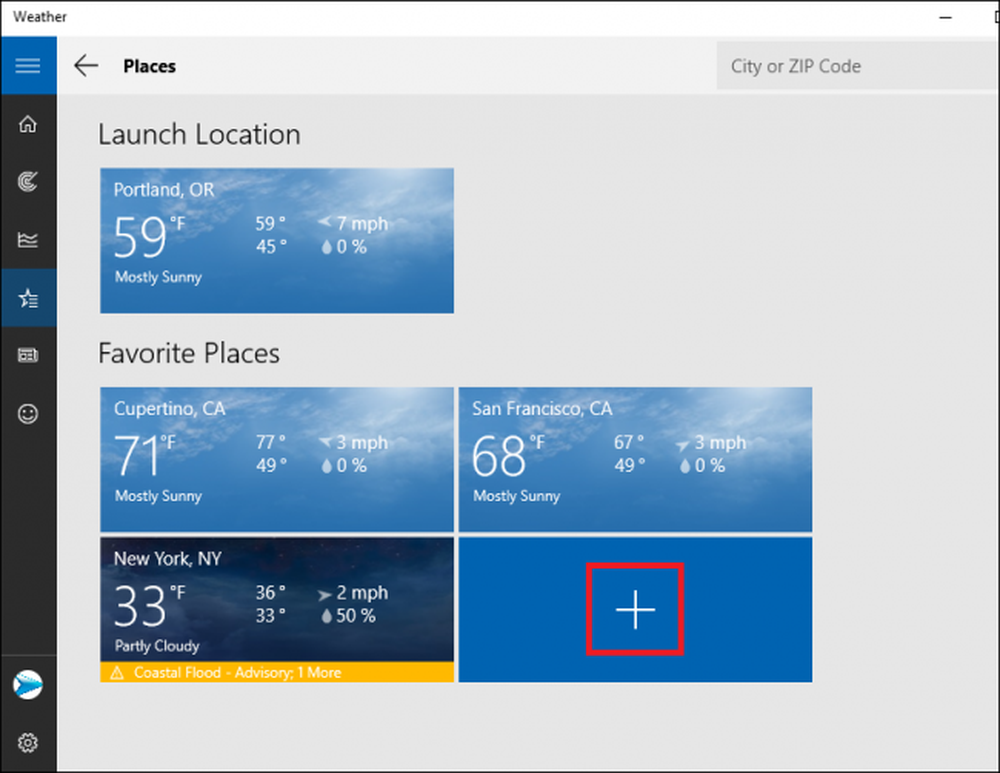
Du kommer att tas till följande skärm:
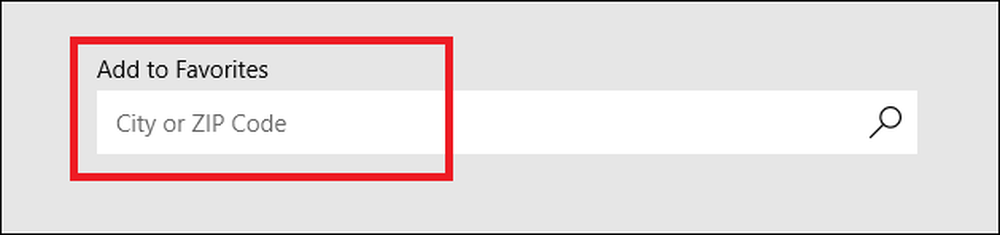
När du har skrivit in din stad, hitta och klicka på den i rullgardinsmenyn. Den visas nu varje gång du öppnar fliken Platser.
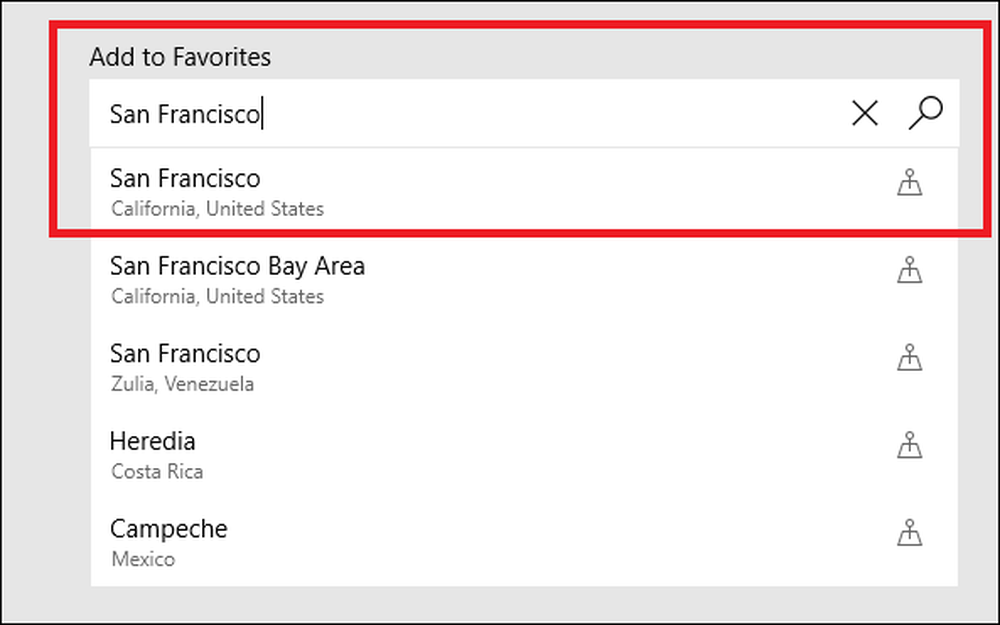
Favoriter kan raderas genom att högerklicka på den kakel du vill bli av med och välja alternativet "Ta bort från favoriter".

The Live Tiles Bug
Weather-appen fungerar bra nog när du öppnar den, men det har skett många klagomål att Live Tiles-funktionen inte fungerar precis som den borde.
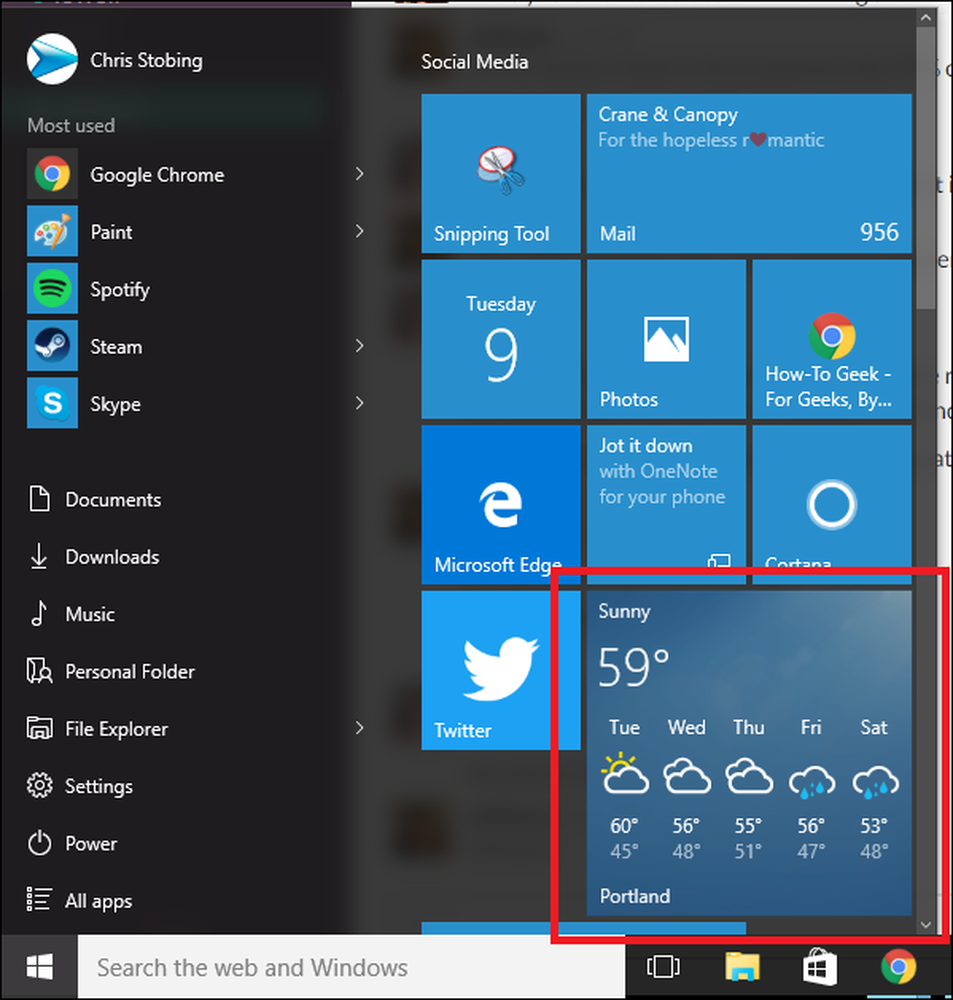
Normalt bör denna kakel visa aktuell temperatur med en ögonblicksbild av den kommande prognosen som uppdateras några få minuter-som visas ovan.
Användare på det officiella Windows 10-forumet har dock rapporterat att ibland, efter att du har omformat Weather-appen på deras Start-meny, slutar ikonen visa live-uppdateringar, även om upprepade omstartar upprepas. Hittills har det funnits ett antal föreslagna lösningar för problemet, men som de flesta lösningar på Windows-fel verkar de bara fungera för ett utvalt antal personer i taget. Vissa inkluderar:
- Kör System File Checker-verktyget
- Ändra bildskärmens DPI-inställningar till 100%, 125% eller 150%
- Döda en process i din uppgiftshanterare som heter "Windows RT OOP Server"
Två år har gått sedan människor började klaga på problemet, men Microsoft har fortfarande inte avslöjat några planer om en korrigeringsfil som kunde lösa det. Vi kommer säkert att ändra den här artikeln om en snabbkorrigering någonsin släpps.
Huruvida Live Tile fungerar som det ska, kan Windows Weather-appen fortfarande vara ett bra sätt att hålla flikar på vad som händer med soliga skyer eller närmar sig stormar i ditt område från bekvämligheten på ditt eget skrivbord.




